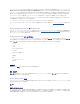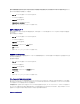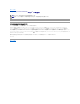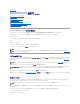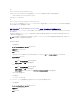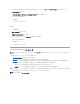Users Guide
システムツリーのオブジェクトをクリックすると、そのオブジェクトに対応する処置ウィンドウが開きます。 主なカテゴリを選択するには処置タブをクリックし、詳細情報や特定の処置にアクセスするには処
置タブのサブカテゴリをクリックして、処置ウィンドウを移動します。 処置ウィンドウのデータ領域に表示される情報は、システムログから、状態インジケータ、システムプローブゲージまでさまざまです。
処置ウィンドウのデータ領域で下線が付いたアイテムには、さらに詳細レベルの機能があります。 下線が付いたアイテムをクリックすると、処置ウィンドウに詳細レベルを持つ新しいデータ領域が作成さ
れます。 たとえば、プロパティ 処置タブの 正常性 サブカテゴリにある メインシステムシャーシ をクリックすると、正常性状態をモニタしたメインシステムシャーシオブジェクトに含まれるすべてのコン
ポーネントの正常性状態が表示されます。
グローバルナビゲーションバー
グローバルナビゲーションバーとそのリンクは、プログラムの場所を問わず、すべてのユーザーレベルでご利用いただけます。
l プリファランス をクリックすると、プリファランス ホームページが開きます。 「ユーザー設定ホームページの使い方」を参照してください。
l サポート をクリックすると、Dell™サポートの Web サイトに接続します。
l ヘルプ をクリックすると、オンラインヘルプのウィンドウが開きます。 「オンラインヘルプの使い方」を参照してください。
l バージョン情報 をクリックすると、Server Administrator のバージョン情報と著作権情報が表示されます。
l ログアウト をクリックすると、現在の Server Administrator プログラムセッションを終了します。
システムツリー
システムツリーは Server Administrator ホームページの左側に表示され、システムの表示可能なコンポーネントをリストにします。 システムコンポーネントはコンポーネントの種類によって分類され
ています。 システム として知られるメインのオブジェクトを展開したときに表示されるシステムコンポーネントのカテゴリには、メインシステムシャーシ、ソフトウェア、ストレージなどがあります。
ツリーを展開するには、オブジェクトの左側にあるプラス記号( )をクリックするか、オブジェクトをダブルクリックします。 マイナス記号( )が付いているものは、展開されていてそれ以上展開できない
エントリを指します。
処置 ウィンドウ
システムツリーのアイテムをクリックすると、コンポーネントまたはオブジェクトについての詳細が処置ウィンドウのデータ領域に表示されます。 処置 タブをクリックすると、使用できるすべてのユーザー
オプションがサブカテゴリのリストとして表示されます。
システムツリーのオブジェクトをクリックすると、コンポーネントの処置ウィンドウが開き、使用できる処置タブが表示されます。 データ領域にはデフォルトでは、選択したオブジェクトの最初の処置 タブか
ら事前選択されたサブカテゴリが表示されます。 事前選択されたサブカテゴリは通常、最初のオプションです。 たとえば、メインシステムシャーシ オブジェクトをクリックすると処置ウィンドウが開き、そ
のウィンドウのデータ領域には プロパティ 処置タブと 正常性 サブカテゴリが表示されます。
データ領域
メモ:システムツリー オブジェクト、システム コンポーネント、処置 タブ、データ領域の多くの機能は、ユーザー特権だけでログインしたユーザーは使用できません。 設定可能なシステムツリー
オブジェクト、システムコンポーネント、処置タブ、データ領域の機能を表示するには、システム管理者かパワーユーザー特権が必要です。 また、シャットダウン タブのシャットダウン機能にアク
セスできるのは、管理者権限でログインしたユーザーだけです。